
In dit artikel ontdekt u de meest directe manieren om de Skype-app start automatisch op uw computer of laptop, nadat Windows is opgestart. Zoals je zult beseffen, is het een veel voorkomend probleem, het overkomt zeker een groot percentage van de mensen.
Het goede nieuws is heel gemakkelijk te verwijderen en je hebt alternatieven, dus je zult er geen probleem mee hebben gebruik instant messaging van deze zeer fundamentele toepassing. Daarmee nodig ik u uit om dit kleine probleem te verwijderen dat, geloof het of niet, een behoorlijke hoeveelheid bronnen op uw computer verbruikt.
Hoe Skype uitschakelen wanneer Windows automatisch start?
Met betrekking tot dit onderwerp zijn er veel versies van de toepassing in gebruik. U kunt met name de Win32-versies, de Microsoft Store-versie en de Linux- of macOS-versies bekijken. Welke versie u ook gebruikt, het proces is vergelijkbaar voor verwijder Skype van uw besturingssysteem bij het opstarten.
Wat zijn de alternatieven om Skype uit te schakelen bij het opstarten van Windows?
Automatisch uitschakelen via uw instellingen
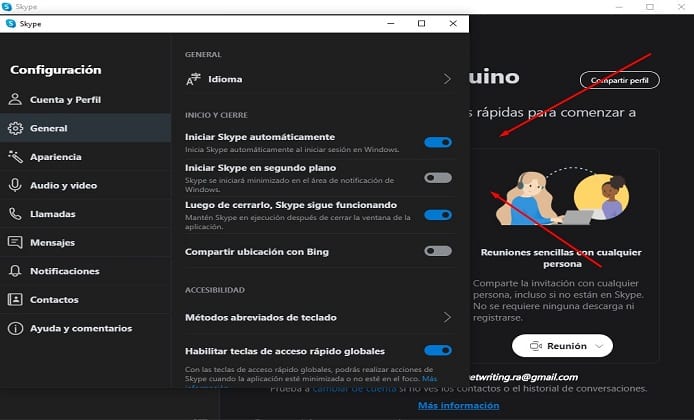
Dit proces is het gemakkelijkst, wanneer u het uitvoert, moet u de applicatie op uw computer of laptop openen. Skype in de interface heeft de instellingen voor: voorkomen dat software op de achtergrond wordt uitgevoerd.
Hiermee rekening houdend, moet je het gedeelte met instellingen zoeken. Als u het niet kunt vinden, gebruikt u de snelkoppeling Controle + Komma, opent die opdracht automatisch de configuratie in de software.
In dit vak moet u nu de categorie «algemeen» invullen. Hier in dit venster krijg je opstart- en afsluitopties, in dit deel heb je twee opties om inloggen via Windows uit te schakelen of opstarten op de achtergrond uit te schakelen.
De eerste optie wordt later uitgebreider uitgelegd, nu ga je de optie om op de achtergrond in te loggen verwijderen, om erop te klikken verzeker ik je dat je een goede hoeveelheid middelen bespaart.
Uitschakelen vanuit taakbeheer
Volgens de volgorde van de ideeën is dit een andere methode die u zonder complicaties kunt toepassen, vooral als u zich realiseert dat Skype altijd automatisch start. De manier om dit te doen is door naar Taakbeheer te gaan, het is zeker heel gemakkelijk om de sneltoets "Control + Shift + Delete".
Binnen de taakbeheerder, de opstartoptie, vind je altijd alle programma's of software die actief zijn als je de computer of laptop aanzet.
Zoek het logo van de Skype-applicatie, het deactiveren is heel eenvoudig. Klik er met de rechtermuisknop op en u krijgt de optie om uit te schakelen door erop te drukken en vervolgens te kiezen voor de optie uitschakelen onder aan Taakbeheer.
Ander methode om Skype uit het opstarten te verwijderen wanneer u Windows met hetzelfde besturingssysteem inschakelt. Hier is het de bedoeling om verder te gaan door het menu te openen en op «Control + I» op het toetsenbord te drukken.
Vanaf hier wordt alles geopend dat verwijst naar de configuraties van het besturingssysteem. In dit gedeelte moet u naar de categorie toepassingen gaan, daar het toepassingslogo zoeken en erop klikken.
Uitschakelen vanuit CMD (MSconfing)
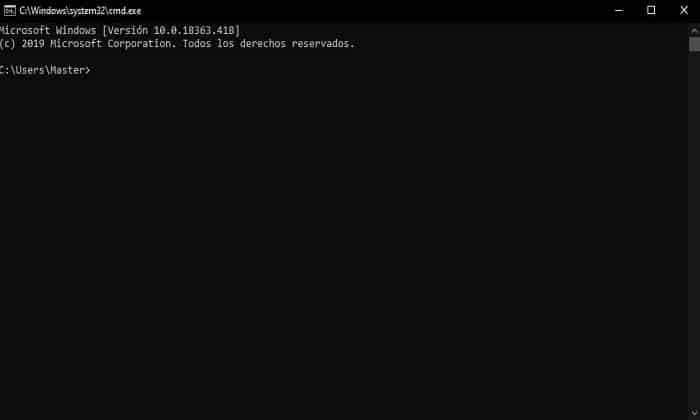
Dit is misschien wel de moeilijkste manier, maar het is ook handig als geen van bovenstaande werkt. Het zal waarschijnlijk werken voor mensen die hebben diepgaande kennis van de CMD. Dat gezegd hebbende, moet u het volgende toepassen:
- Voer de CMD in en druk op de toetsen Control + R.
- Door op Control + R te klikken, wordt het programma afgesloten om de wijzigingen aan te brengen. Het is belangrijk dat u hier schrijft «MSconfing » en u klikt op de ENTER-toets.
- Nu moet u naar de services-optie gaan, het doel is om de opties te activeren om Microsoft-applicaties te verbergen of te verwijderen. In deze stap vindt u niet alleen de Skype-toepassing, maar ook andere die u misschien niet motiveren. Om af te sluiten, klik gewoon op waar aangegeven door de Naam Skype-software en geef toe accepteren.
Skype verwijderen uit opstarten of Windows
Als u de belangrijkste tot nu toe samenvat, kent u alle mogelijke manieren om Skype te deactiveren wanneer het automatisch op uw computer wordt gestart. Nu, in het scenario dat de applicatie niet vaak wordt gebruikt, is de suggestie: verwijder het van uw computer of laptop.
Omdat het misschien uitgeschakeld is, dus niet op de achtergrond handelen, is het echte probleem dat het middelen verspilt, dus de beste beslissing is om het van je pc te verwijderen. Als u later de voordelen wilt gebruiken, of het nu gaat om oproepen, videogesprekken of instant messaging, installeer het dan of gebruik de versie van Skype Online, zodat u niet zoveel middelen uitgeeft en u zonder enige complexiteit kunt invoeren door gewoon uw Microsoft-account en wachtwoord.
- Misschien ben je geïnteresseerd!: Waar worden mijn Skype-foto's opgeslagen?